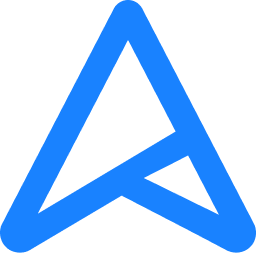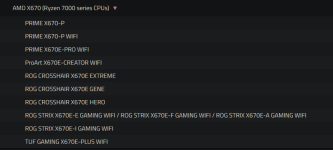Servus Leute,
bei meinem neuen Selbstbau-PC leuchtet die DRAM-Kontroll-LED vom Mainboard (Asus TUF Gaming X670E-Plus) bei PC-Start permanent und zeigt dadurch ein RAM-Problem für beide Module zusammen (DIMM-A2 und -B2) sowie auch für jedes Modul einzeln an (A2 oder B2).
Der PC startet nicht, die Grafikkarte liefert kein Bild.
CPU- und Gehäuselüfter laufen und auch die Aura-LED der Grafikkarte leuchten, die Grafikkartenlüfter laufen nicht.
Der verwendete Speicher-Typ "G.Skil Trident Z5 Neo 32GB, DDR5-6000" in der vorliegenden Version ist laut Asus-Online-Archiv für das verwendete Motherboard "Asus TUF X670E-Plus" mit Werks-BIOS freigegeben.
Vermutete Ursache: beide RAM-Riegel sind laut Motherboard-Kontroll-LED defekt, der PC kann daher den Startprozess nicht fortsetzen.
Problem: die vom Händler nachgelieferten Austauschriegel sind laut Motherboard-LED ebenfalls defekt. (?)
Bevor ich den Händler erneut wegen defekter Speicher-Riegel anschreibe, würde ich gerne wissen, ob ich eventuell etwas übersehen habe.
Dank vorab für Hinweise und Einschätzungen.
bei meinem neuen Selbstbau-PC leuchtet die DRAM-Kontroll-LED vom Mainboard (Asus TUF Gaming X670E-Plus) bei PC-Start permanent und zeigt dadurch ein RAM-Problem für beide Module zusammen (DIMM-A2 und -B2) sowie auch für jedes Modul einzeln an (A2 oder B2).
Der PC startet nicht, die Grafikkarte liefert kein Bild.
CPU- und Gehäuselüfter laufen und auch die Aura-LED der Grafikkarte leuchten, die Grafikkartenlüfter laufen nicht.
Der verwendete Speicher-Typ "G.Skil Trident Z5 Neo 32GB, DDR5-6000" in der vorliegenden Version ist laut Asus-Online-Archiv für das verwendete Motherboard "Asus TUF X670E-Plus" mit Werks-BIOS freigegeben.
Vermutete Ursache: beide RAM-Riegel sind laut Motherboard-Kontroll-LED defekt, der PC kann daher den Startprozess nicht fortsetzen.
Problem: die vom Händler nachgelieferten Austauschriegel sind laut Motherboard-LED ebenfalls defekt. (?)
Bevor ich den Händler erneut wegen defekter Speicher-Riegel anschreibe, würde ich gerne wissen, ob ich eventuell etwas übersehen habe.
Dank vorab für Hinweise und Einschätzungen.